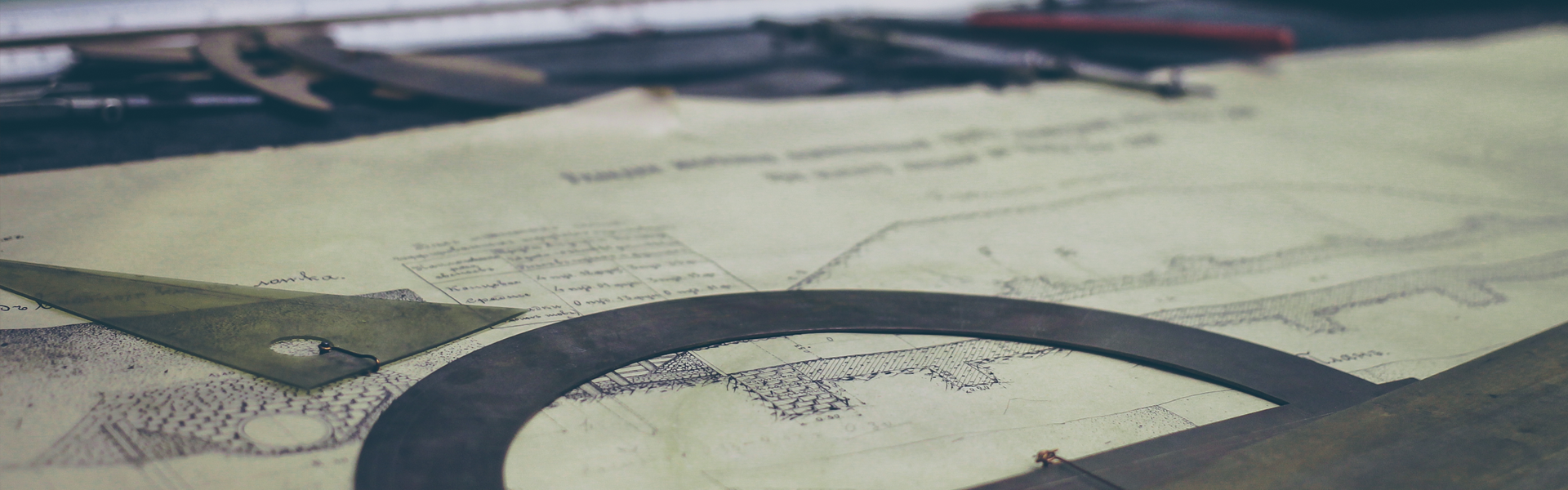전반적인 내용으로 보았을때, 단순 웃고 넘길 에피소드가 아닌 한 시대 여러 삶속 그 자체였음.
후자의 경우 뿌린대로 거두게 됨.
※ (비록 월세가 저렴한 곳으로 이전하여 온라인으로 넘어간 용팔이들도 다수 존재하지만 예전처럼 가격 후려치기나 협박등 이런 수법들은 더 이상 먹혀들어가지가 않음.)
※ 기자들 팩트체크안하는건 여전
※ 투 플라톤 어택 : 아케이드 & PS1 으로 발매된 캡콤 격투게임 사립 저스티스 학원의 필살 기술이며 2인이서 한명의 기를 쏙 빼놀정도로 두들겨 팬다.
※ 폭리를 넘어 사기수준.
'게임 > PlayStation 2' 카테고리의 다른 글
| 사용중인 FMCB 부트 메모리를 하나 더 똑같게 만들어보자. (2) | 2024.10.06 |
|---|---|
| PS2 [SCPH-10000] (0) | 2024.03.16 |
| PS2 GSM (그래픽 출력 설정) (0) | 2024.02.14 |
| PS2 GH-013 메인보드 (진동퓨즈 , 24-Bit, 96 kHz Stereo D/A Converter 칩) (0) | 2024.02.13 |
| PS2 하드 드라이브 접점 청소 (0) | 2024.02.12 |